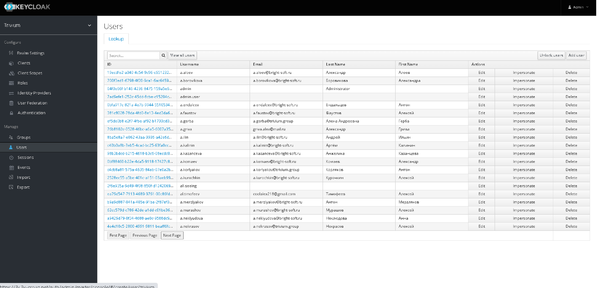Платформа 3V/Права доступа/Cоздание новых пользователей с помощью Keycloak: различия между версиями
Перейти к навигации
Перейти к поиску
(Новая страница: «Страница разработки») |
|||
| Строка 1: | Строка 1: | ||
| − | + | == Создание новых пользователей в KeyCloak == | |
| + | |||
| + | [[Файл:user 1.png|left|text-bottom|600px|thumb]] <br clear="both" /><br> | ||
| + | # В Keycloak выбираем в блоке "Manage" пункт "Users". | ||
| + | # Добавляем пользователя путем нажатия кнопки "Add user". | ||
| + | # В окне добавления нового пользователя заполняем обязательное поле Username. Важно! После сохранения изменений, данное поле нельзя будет изменить. | ||
| + | # Заполняем другие поля, при необходимости и нажимаем кнопку "Save". | ||
| + | # После сохранения отобразятся дополнительные вкладки с настройками, которые можно задать, при необходимости: <br> | ||
| + | Настройка атрибутов, вкладка "Attributes" - [https://medium.com/@ravthiru/keycloak-retrieve-custom-attributes-in-access-token-1a2d5aef0caa Настройка пользовательского атрибута в Keycloak]<br> | ||
| + | Настройка логина и пароля - вкладка "Credentials"<br> | ||
| + | Настройка ролей - вкладка "Role Mappings" <br> | ||
| + | Настройка групп - вкладка "Groups" и прочие настройки | ||
Версия 21:13, 16 октября 2021
Создание новых пользователей в KeyCloak
- В Keycloak выбираем в блоке "Manage" пункт "Users".
- Добавляем пользователя путем нажатия кнопки "Add user".
- В окне добавления нового пользователя заполняем обязательное поле Username. Важно! После сохранения изменений, данное поле нельзя будет изменить.
- Заполняем другие поля, при необходимости и нажимаем кнопку "Save".
- После сохранения отобразятся дополнительные вкладки с настройками, которые можно задать, при необходимости:
Настройка атрибутов, вкладка "Attributes" - Настройка пользовательского атрибута в Keycloak
Настройка логина и пароля - вкладка "Credentials"
Настройка ролей - вкладка "Role Mappings"
Настройка групп - вкладка "Groups" и прочие настройки